Windows işletim sistemine sahip bilgisayarınızda yaşanan sorunlar belirli bir kod numarası ile uyarı verirler. 0xc004f074 hatası da bunlardan bir tanesi. Genel olarak Windows 10 işletim sistemini ilk kez yükledikten sonra ya da Windows 10 işletim sistemine sahip bilgisayarınıza güncelleme yaptıktan sonra 0xc004f074 hatası karşınıza çıkabilir. Bu, Window 10 etkinleştirme hata kodudur.
0xc004f074 kodu ile birlikte “Yazılım lisans hizmeti bilgisayarın etkinleştirilemediğini raporladı” uyarısını da görmeniz mümkün. Windows etkinleştirme hataları karşınıza çıktığı zaman bilgisayarınızı kullanmaya devam edebilirsiniz ancak sorunun çözülmediği durumlarda daha sonra farklı sorunlar ortaya çıkabilir. 0xc004f074 hatası çözümü için kolayca uygulayabileceğiniz birkaç temel yöntem var.
0xc004f074 hatası nasıl çözülür?
- Yöntem #1: slmgr.vbs komutu ile sorunu çözün
- Yöntem #2: Slui 3 komutu ile sorunu çözün
- Yöntem #3: SFC taramasını çalıştırarak sorunu çözün
- Yöntem #4: Güncelleme ve Etkinleştirme sorun gidericisini çalıştırın
- Yöntem #5: Restoro PC Repair Tool programı ile sorunu çözün
- Yöntem #6: Microsoft Destek ekibi ile iletişime geçin
Yöntem #1: slmgr.vbs komutu ile sorunu çözün:
- Adım #1: Windows arama çubuğuna cmd yazın ve aratın.
- Adım #2: Komut İstemi ekranını yönetici olarak çalıştırın.
- Adım #3: Ekrana slmgr.vbs –ipk komutunu ve Windows ürün anahtarınızı yazarak Enter’a basın.
- Windows ürün anahtarınızı bilmiyorsanız buradan öğrenebilirsiniz.
- Adım #4: Ardından slmgr.vbs –ato komutunu yazın ve Enter’a basın.
- Adım #5: İşlemin tamamlanmasını bekleyin.
- Adım #6: Bilgisayarı yeniden başlatın.
- Adım #7: 0xc004f074 hatasının devam edip etmediğini kontrol edin.
- Adım #8: İşlem tamam.
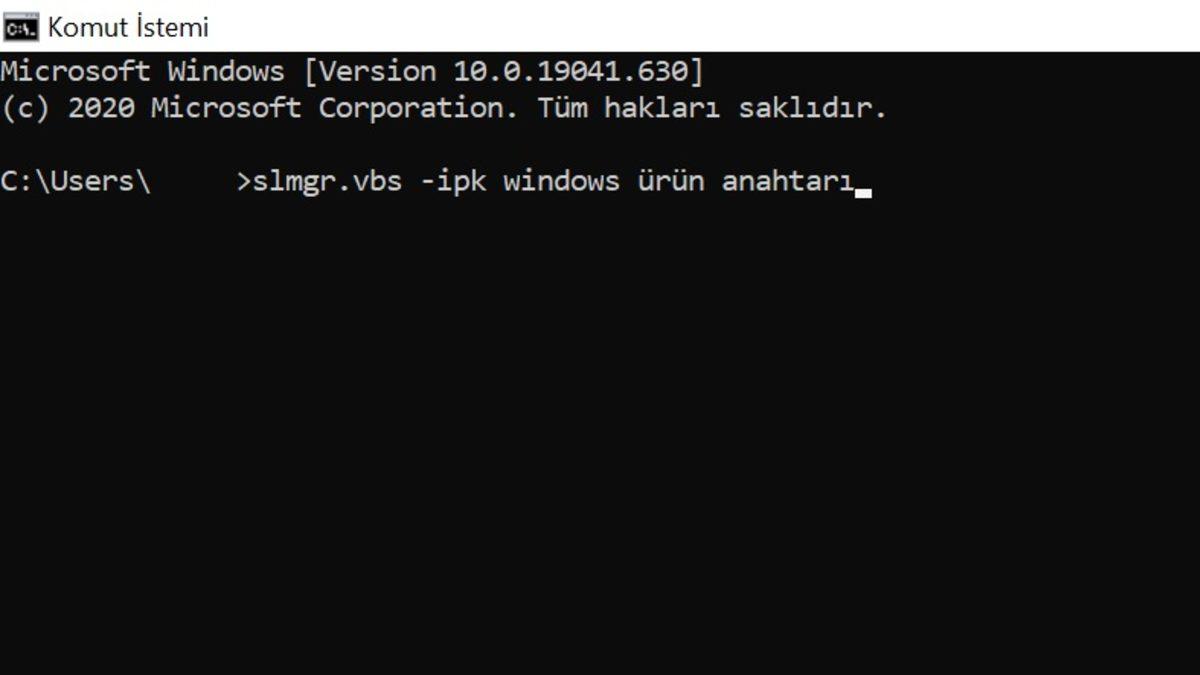
Windows işletim sistemine sahip bilgisayarlardaki pek çok sorun gibi 0xc004f074 hatasını da Komut İstemi ekranı üzerinden çözebilirsiniz. Bu yöntem ile sistem ve Windows arasında yaşanan etkinleştirme sorununu ortadan kaldırarak, hatanın bir daha ortaya çıkmamasını sağlayabilirsiniz. Windows ürün anahtarınızı yazarken eksiksiz yazdığınızdan emin olmalısınız.
Yöntem #2: Slui 3 komutu ile sorunu çözün:
- Adım #1: Windows tuşu + R tuş kombinasyonunu kullanarak Çalıştır ekranını açın.
- Adım #2: Çalıştır ekranına Slui 3 yazın ve Tamam butonuna tıklayın.
- Adım #3: Windows Activation açılma ekranını onaylayın.
- Adım #4: Çıkan ekrana Windows ürün anahtarınızı yazın.
- Adım #5: Sonraki butonuna tıklayın.
- Adım #6: Adımları takip edin ve Etkinleştir butonuna tıklayın.
- Adım #7: İşlemin tamamlanmasını bekleyin.
- Adım #8: Bilgisayarı yeniden başlatın.
- Adım #9: 0xc004f074 hatasının devam edip etmediğini kontrol edin.
- Adım #10: İşlem tamam.
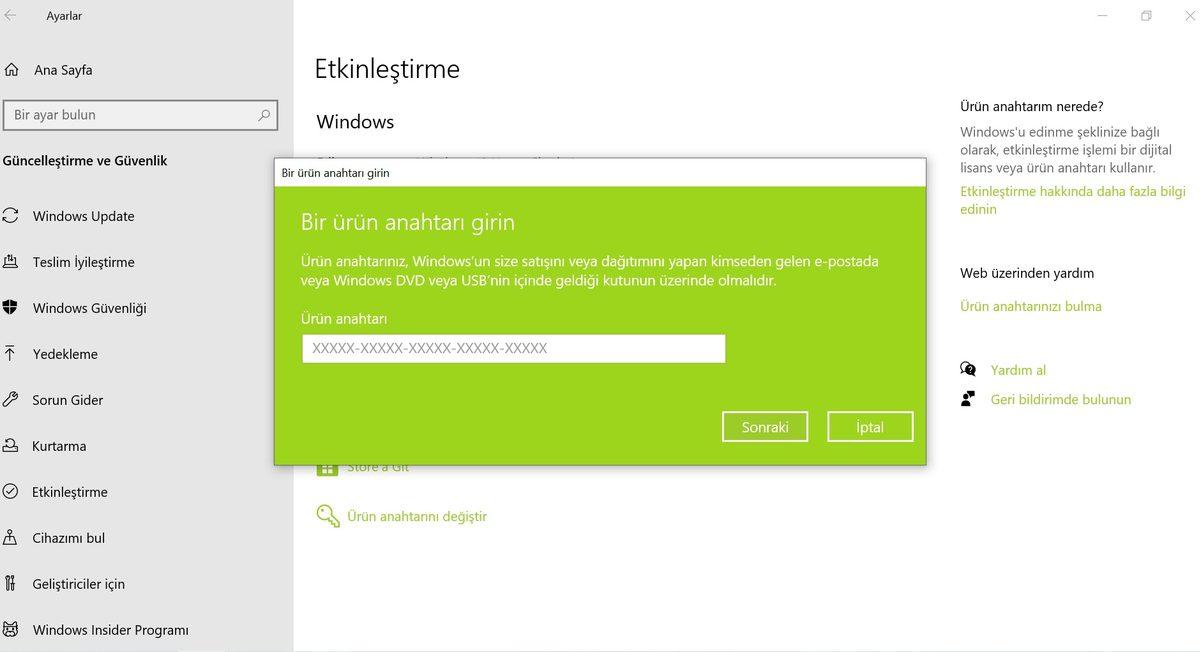
0xc004f074 hatası, Windows etkinleştirme sorununu ifade ettiği için bu yöntemi kullanarak etkinleştirme sorununu ortadan kaldırabilirsiniz. 0xc004f074 hatasının nedeni genel olarak sistemin bir şekilde Windows ürün anahtarınızı kabul etmiyor oluşudur. Bu nedenle anlatılan yöntemler, sisteme ürün anahtarını tanıtma işlemleridir.
Yöntem #3: SFC taramasını çalıştırarak sorunu çözün:
- Adım #1: Windows arama çubuğuna cmd yazın ve aratın.
- Adım #2: Komut İstemi ekranını yönetici olarak çalıştırın.
- Adım #3: Ekrana sfc /scannow yazın ve Enter’a basın.
- Adım #4: SFC taraması değişen bir süre sonunda tamamlanacak.
- Adım #5: Bilgisayarı yeniden başlatın.
- Adım #6: 0xc004f074 hatasının devam edip etmediğini kontrol edin.
- Adım #7: İşlem tamam.
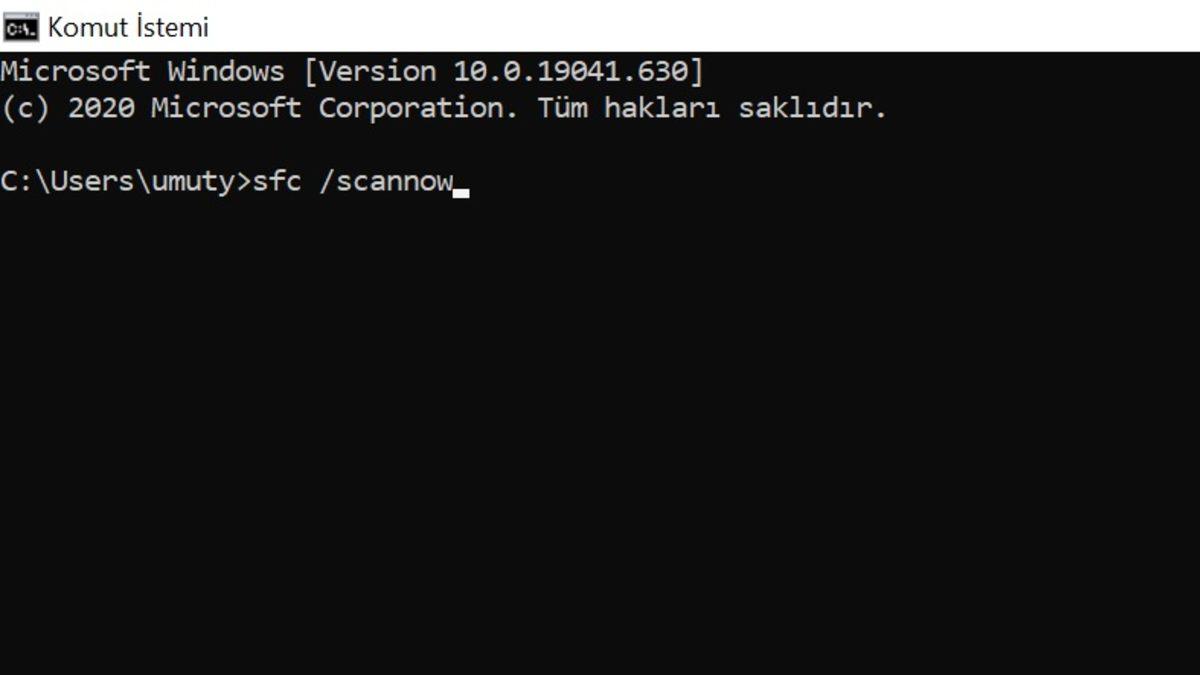
Komut İstemi ekranı üzerinden çalıştırabileceğiniz SFC taraması genel olarak 0xc004f074 hatasına neden olan etkinleştirme sorunlarını ve işletim sisteminin yaşadığı ufak sorunları tarayarak çözer ya da çözüm yöntemi sunar. Bilgisayarınızın durumuna göre SFC tarama işleminin süresi de uzun ya da kısa olabilir. İşlemi durdurmadan beklemelisiniz.
Yöntem #4: Güncelleme ve Etkinleştirme sorun gidericisini çalıştırın:
- Adım #1: Windows menüsünü açın.
- Adım #2: Ayarlar butonuna tıklayarak Ayarlar sayfanızı açın.
- Adım #3: Güncelleştirme ve Güvenlik sayfasını açın.
- Adım #4: Sol sütunda Sorun Gider seçeneğine tıklayın.
- Adım #5: Sorun gidericiyi çalıştırın.
- Adım #6: İşlemin tamamlanmasını bekleyin.
- Adım #7: Bilgisayarı yeniden başlatın.
- Adım #8: 0xc004f074 hatasının devam edip etmediğini kontrol edin.
- Adım #9: İşlem tamam.
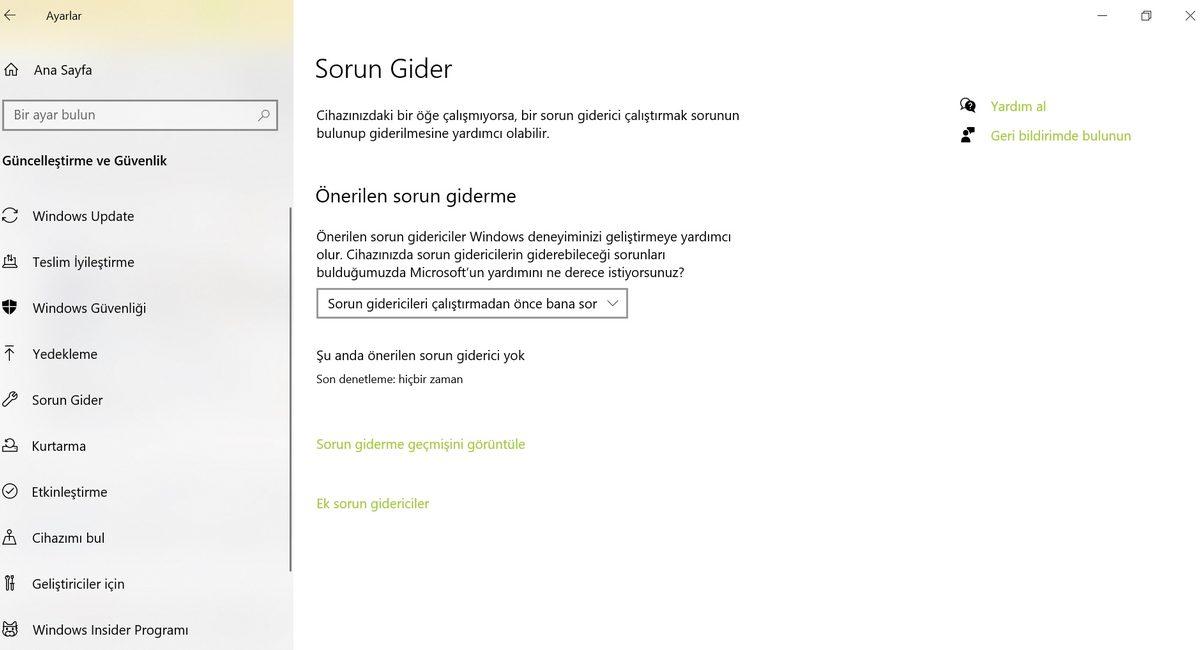
Windows, işletim sisteminde bulunan pek çok sorunu kendi sorun giderici aracı ile çözebiliyor. Sorun giderici ile çözülebilecek bir sorun varsa sorun giderici sayfasını açtığınız zaman aracın işleme hazır olduğunu görebilirsiniz. Sorun giderici aracı genel olarak ufak hataları düzeltecek ya da kullanıcıya öneri sunacaktır.
Yöntem #5: Restoro PC Repair Tool programı ile sorunu çözün:
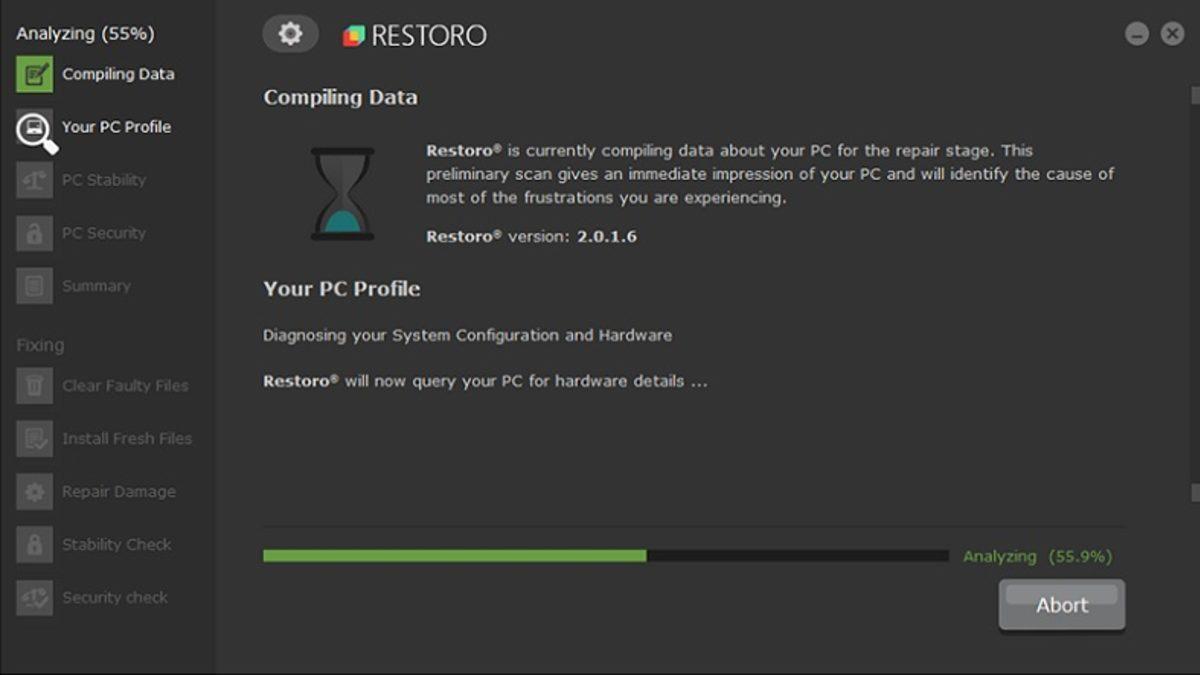
Windows işletim sistemine sahip bilgisayarınızda ortaya çıkan 0xc004f074 gibi hataları elle değil de bir program yardımıyla otomatik olarak düzeltmek istiyorsanız Restoro PC Repair Tool ve benzeri bir hata ayıklama ve onarma programını kullanabilirsiniz.
Buradan Restoro PC Repair Tool programını indirin ve kurulumu tamamlayın. Kurulum sonrası tarama işlemini başlatın ve programın hataları tespit etmesini bekleyin. Tümünü Onar butonu ile 0xc004f074 ve benzeri tüm hataların çözülmesini sağlayabilirsiniz.
Yöntem #6: Microsoft Destek ekibi ile iletişime geçin:
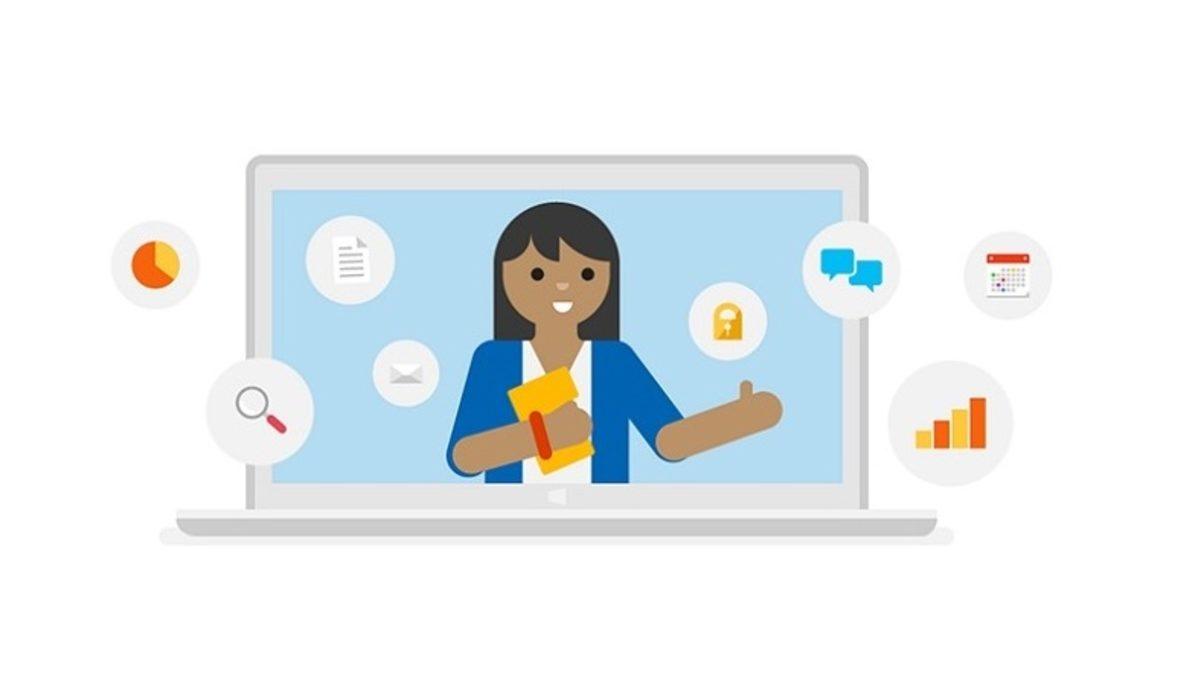
Yukarıdaki programlı ve programsız tüm yöntemleri denediyseniz ancak buna rağmen 0xc004f074 kodlu hata uyarısını almaya devam ediyorsanız Microsoft Destek ile iletişime geçmelisiniz. Buradan Microsoft Destek sayfasına ulaşabilir ve sorunlarınızla ilgili çok daha detaylı bilgiler alabilirsiniz.
Windows 10 işletim sistemini ilk yüklediğiniz zaman ya da bu işletim sistemine bir güncelleme yaptığınız zaman karşınıza çıkabilen 0xc004f074 hatası çözümü için uygulayabileceğiniz farklı yöntemleri anlattık. Bazı yöntemler karmaşık olsa da hataya neden olan genel sorunların çözümünü sağlayacaktır.








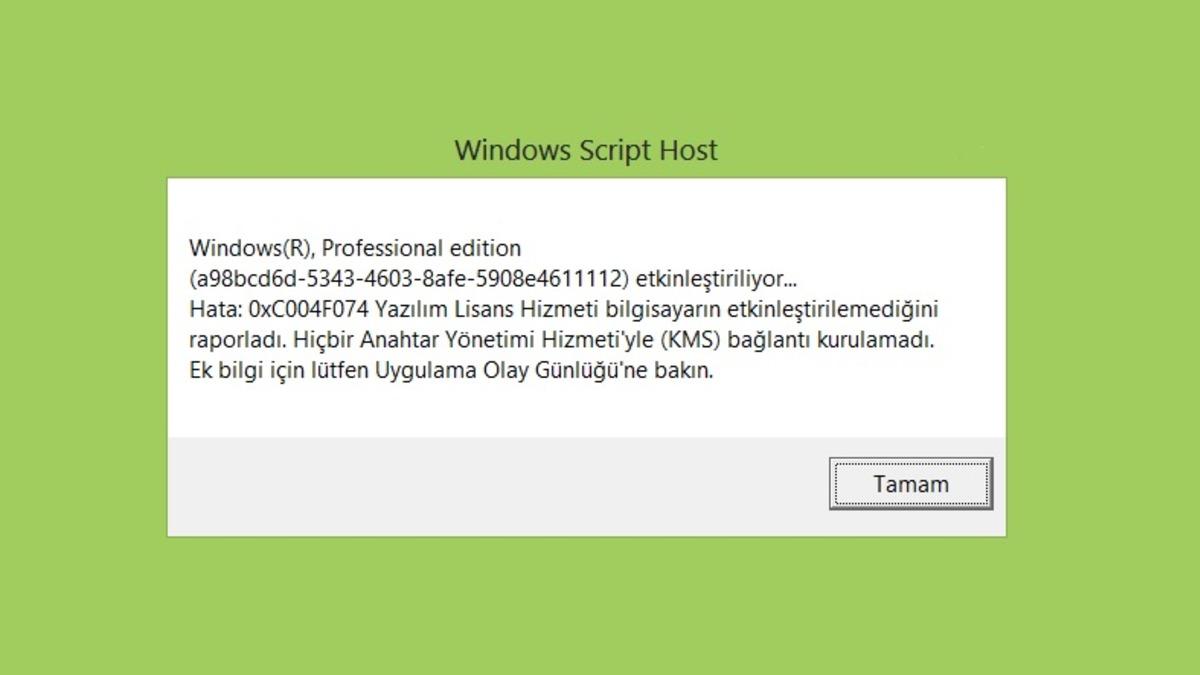

 Paylaş
Paylaş





 3
3





![[Ocak 2026] Toplam Fiyatı 6 Bin TL'yi Aşan 10 Oyun Amazon Luna'da (Prime Gaming) Ücretsiz](https://imgrosetta.webtekno.com/file/643554/643554-640xauto.jpg)

